对于连接互联网上的服务器系统,不管是什么情况都要明确一点:网络是不安全的。因此,虽然创建一个防火墙并不能保证系统100%安全,但却是绝对必要的(51CTO王文文:去年底的时候甲骨文说要加大对OpenSolaris的投入,也不知道他们说话算不算数,不过我们到现在都没看见Opensolaris的新版本出来。即使他们说话不算数,Solaris以及Opensolaris强大的功能和久经考验的Unix特性都将继续影响技术人群)。
一、使用命令行管理Opensolais 防火墙
1.查看IPFilter包过滤防火墙运行情况
◆OpenSolaris上IPFilter 的启动和关闭是由 SMF 管理的, IP 过滤防火墙随操作系统一起安装。但是,缺省情况下已经启用包过滤。使用以下命令查看。
|
2.查看网卡接口
|
可以看到网卡接口是nfo0。
3 编辑一个防火墙规则
打开服务器22 端口允许ssh远程登录。系统管理员通常使用进行ssh远程登录,所以必须开放22端口。在IPFilter配置文件/etc/ipf/ipf.conf添加一行:
pass in log quick from any to any port = 22 |
IPFilter配置文件/etc/ipf/ipf.con 缺省情况下只有一些说明文件,没有任何规则。
4 启动服务
#svcadm refresh network/ipfilter |
5. 重新引导计算机,使用命令:“reboot”
6.从客户端计算机测试
下面从一台和Opensorlaris连接的windows 计算机使用putty工具进行ssh连接检测,如图-1。

图 -1从客户端计算机进行ssh操作 #p#
二、使用Webmin 管理防火墙
1 Webmin简介
大多数人在配置Unix的各种服务时都会感到头痛,因为Unix下的服务太多,而且每种服务看起来都不容易配置。熟悉Windows环境下配置网络服务的人对Unix下手工编写配置文件一般都很不习惯,在Unix下,可以安装一种可以通过浏览器对Unix服务器上的各项服务器进行配置的工具——Webmin。Webmin是一款优秀的远程Unix/Linix服务器的管理软件,通过控制面版(支持各种语言,包括简体中文),它可以让用户轻松地配置Unix下的各种服务器,甚至可以远程配置目前Unix上运行的所有服务,默认端口是10000,支持SSL加密。它还可以让用户使用远端电脑上的浏览器,直接修改服务器里的使用者帐号、Apache、DNS和文件分享等设定。Webmin的管理工作是通过Web页面的方式来实现的,所有操作简单而且直观,非常适合初学者。Webmin目录下的 os_list.txt列出了当前Webmin 支持的UNIX系统。
相对于其他GUI管理工具而言,Webmin具有如下显著优点
◆Web管理方式使得Webmin同时具有本地和远程管理的能力;
◆插件式结构使得Webmin具有很强的扩展性和伸缩性。目前Webmin提供的标准管理模块几乎涵盖了常见的Unix管理,而且第三方的管理模块也被不断地被开发出来;
◆访问控制和SSL支持为远程管理提供了足够的安全性;
◆国际化支持,提供多国语言版本
除了管理Unix系统外,Webmin还提供了管理Webmin本身的模块。对Webmin本身的管理主要包括:
◆模块管理:这一部分包括插入一个模块、删除一个模块、复制一个模块和重新设置模块所在的类别等。另外Webmin还提供了直接从Internet上升级的功能。
◆界面风格管理:Webmin提供多种界面风格,0.91版中提供了KDE和Caldera两种界面风格。Webmin的界面风格实际上也是一个模块,你可以插入一个新的界面风格。除此之外,你还可以修改Webmin的一些界面参数,如页面背景颜色、表格背景颜色等。 ◆国际化支持:Webmin的一个很大特色是提供多国语言支持。目前Webmin支持的语言有:英、法、德、意、中、日、韩等语言。
◆Webmin服务器群:Webmin还提供了发现和管理多个Webmin服务器的功能,这为同时管理多台UNIX服务器提供了极大的便利。
◆活动日志:Webmin的活动日志主要用于审计系统的管理活动。
2 下载配置Webmin
◆使用IPS方式安装Webmin
| $ pfexec pkg install SUNWwebmin |
◆使用脚本初始化Webmin
|
$ pfexec /usr/sfw/lib/webmin/setup.sh 。。。。。。 #设置管理端口可以使用缺省的10000端口 Login name (default admin): Login password: *********************************************************************** Webmin has been installed and started successfully. Use your web browser to go to http://opensolaris:10000/ and login with the name and password you entered previously. |
◆修改Webmin用户配置配置文件添加一个登录用户cjh
|
◆修改Webmin访问控制文件/etc/webmin/webmin.acl
添加用户如下:
|
◆重新启动Webmin服务
#svcadm restart webmin |
◆使用webmin
在本地或其他相连主机的浏览器中输入主机名(或主机IP地址)及端口号,这里我们
输入http://localhost:10000,系统将打开Webmin的登录界面如图-2。
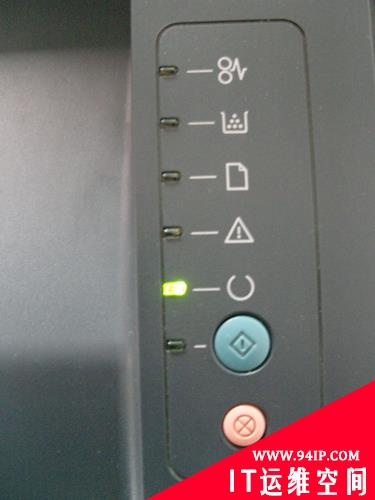
图-2 Webmin的登录界面
在Webmin的登录界面中,输入用户名(admin)和密码,单击Login按钮,系统将进入Webmin的主界面。
3初始化防火墙配置
打开Webmin网址选择网络配置下的“IPFilter Firewall”的“Reset Firewall”按钮进入防火墙初始化界面如图-3。

图-3 防火墙初始化界面
◆用Webmin配置防火墙和NAT服务,本质上是编辑和操作/etc/ipf/ipf.conf和/etc/ipf/ipnat.conf文件,所有配置结果都保存在以上两个文件。
Webmin 为防火墙预置了五种选择:
◆Allow all traffic
允许使用进出流量,相当于在/etc/ipf/ipf.conf 文件中只有两句:
|
◆Do network address translation on external interface:
进行NAT 转换。
◆Block all incoming connections on external interface:
阻塞所有进入选定网卡的流量。相当于在/etc/ipf/ipf.conf 文件中有如下规则:
|
◆Block all except SSH and IDENT on external interface:
阻塞所有进入选定网卡的流量。但是不包括SSH 和IDENT 连接。相当于在/etc/ipf/ipf.conf 文件中有如下规则:
|
◆Block all except SSH, IDENT, ping and high ports on interface:
阻塞所有进入选定网卡的流量。但是不包括SSH 和IDENT、ping 连接关闭1024 以上端口。
3 防火墙进阶配置
除了预置了五种选择,还可以在以上基础上进行进阶配置,以配置出更加符合每个人的实际需求的配置如图-4。
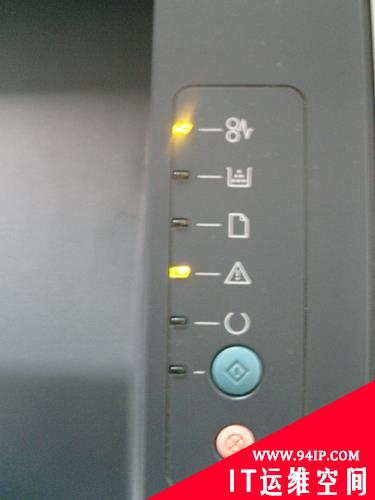
图-4 编辑防火墙规则
您可以在Rule comment 栏目直接输入防火墙配置规则进行进阶配置然后保存配置。
4 配置NAT
如果原来已经设置启用了中级或高级防火墙策略,那就必须注意在这里配置转发(Forwarded packets (FORWARD))规则,允许NAT通信的有关协议、端口的流量由内向外通过,使NAT真正生效。配置界面如如图-5。

图-5 配置NAT
假如我们允许所有的通信通过,规则如下:
map e1000g0 192.168.0.11/24 -> 192.168.0.17/24 |
然后按“Save”按钮保存,再按“Apply Configuration”按钮,使规则即可生效。 #p#
三、使用GUI 工具管理防火墙
尽管IPFilter技术十分容易了解,并且对于在网络传输上设置具体的限制特别有用, —般而言,配置IPFilter防火墙存在一些缺点,因为防火墙配置涉及编写规则,常用规则语言的话法通常对于初学者(特别是Windows 初学者)难于理解,这样数据包过滤可能难于正确配置。当然如果您以前使用Freebsd 那么掌握IPFilter包过滤防火墙就非常简单了。
规则表很快会变得很大而且复杂,规则很难测试。随着表的增大和复杂性的增加,规则结构出现漏洞的可能 性也会增加。这种防火墙***的缺陷是它依赖一个单一的部件来保护系统。如果这个部件出现了问题,会使得网络大门敞开,而用户其至可能还不知道。在一般情况下,如果外部用户被允许访问内部主机,则它就可以访问内部网上的任何主机。包过滤防火墙只能阻止一种类型的IP欺骗,即外部主机伪装内部主机的IP,对于外部主机伪装外部主机的IP欺骗却不可能阻止,而且它不能防止DNS欺骗。虽然,包过滤防火墙有如上所述的缺点,但是在管理良好的小规模网络上,它能够正常的发挥其作用。一般情况下,人们不单独使用包过滤防火墙,而是将它和其他设备(如堡垒主机等)联合使用。事实上,如果读者们不是很熟悉IPFilter命令的使用方式,在这里介绍一个不错的图形管理程序,就是“System Firewall(系统防火墙)“ 。这是一个Opensolais 2010.03 发行版的一个新工具是Java 编写的。
System Firewall(系统防火墙)服务包括:
◆防火墙政策选择
◆默认设置防火墙策略
◆打开程序设置策略
◆对全系统防火墙策略设置覆盖
◆个性化服务的防火墙策略
System Firewall(系统防火墙)选项卡介绍:
1.系统的默认设置防火墙策略选项卡
如图-6

图-6 系统的默认设置防火墙策略
下面的操作支持默认选项卡:
◆启用基于主机的防火墙服务
◆设置全系统的政策,拒绝或允许来自特定主机,网络或接口访问。
◆添加一个主机,网络或接口的政策
◆编辑条目的政策
◆删除条目从政策
◆添加,编辑或删除异常的准入政策
◆选择不执行任何访问策略
◆选择使用自定义的策略文件
◆全系统所制定的政策在此选项卡可以更改为每个个性化服务的政策。
2 .打开程序设置选项卡
如图-7
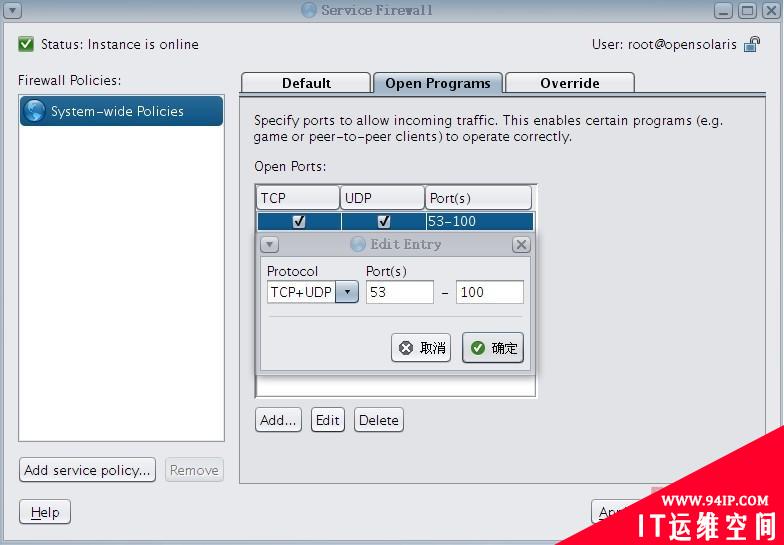
图-7 打开程序设置选项卡
下面的操作支持打开程序设置选项卡:
◆从选项卡打开的程序,你可以:
◆使用添加按钮来定义一个端口,该端口的传输协议
◆选择编辑按钮更改端口或协议规范
◆使用删除按钮来删除一个端口
3.防火墙策略设置覆盖选项卡
如图-8 。
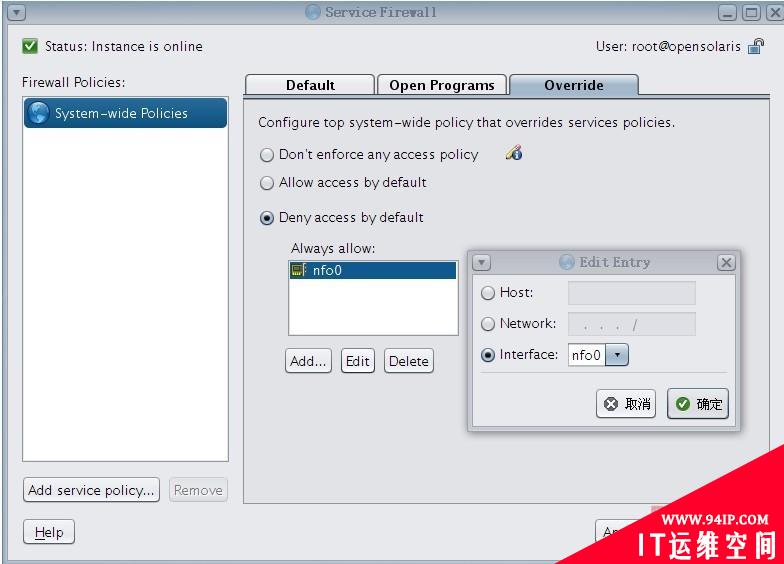
图-8 防火墙策略设置覆盖
系统政策中定义的替代选项卡。在覆盖政策不能改变一个人服务的政策。你可以选择:
◆强制执行安全政策
◆拒绝或允许来自特定主机,网络或接口访问。
◆添加一个主机,网络或接口的访问策略
◆编辑条目的访问策略
◆删除条目从准入政策
4.个性化服务的防火墙策略
如图-9 。
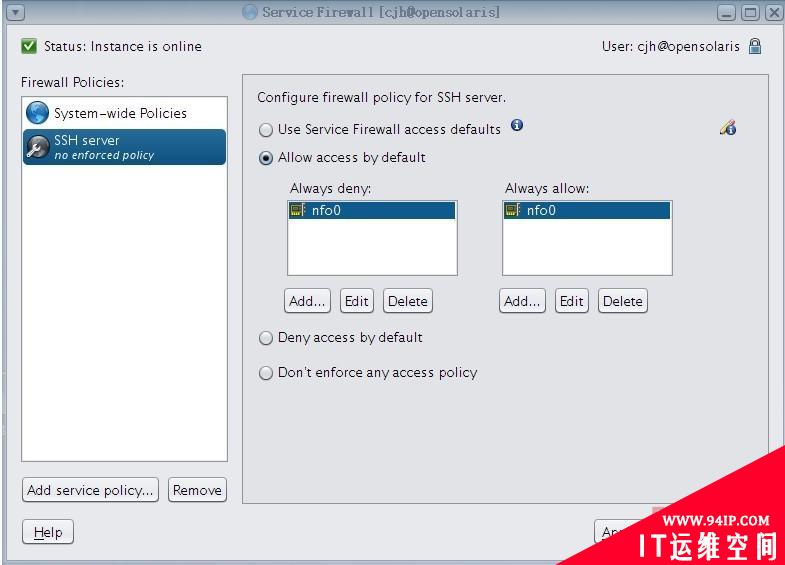
图-9 个性化服务的防火墙策略
从防火墙策略选择,你可以选择一个特定于服务的防火墙策略配置。这项服务的具体政策,采取了防火墙的默认全系统的政策优先,但不是全系统覆盖的政策。对于每个服务,您可以选择:
◆使用默认全系统准入政策>
◆拒绝或允许来自特定主机,网络或接口访问。在选定的服务,特别是你可以:
◆添加一个主机,网络或接口的访问策略
◆编辑条目的访问策略
◆删除条目从准入政策
◆添加,编辑或删除异常的准入政策
◆选择不强制执行安全政策
5 更改用户
所有面板让您为不同的用户或角色的变化。若要使用不同的用户,请单击窗口顶部的右上角的锁图标,旁边的用户名。在出现的对话框提示您输入用户名和密码。如果你想使用一个角色,要提供角色名称和角色密码(用户名和已被授予这一作用还必须提供帐户密码)。如图-10 。
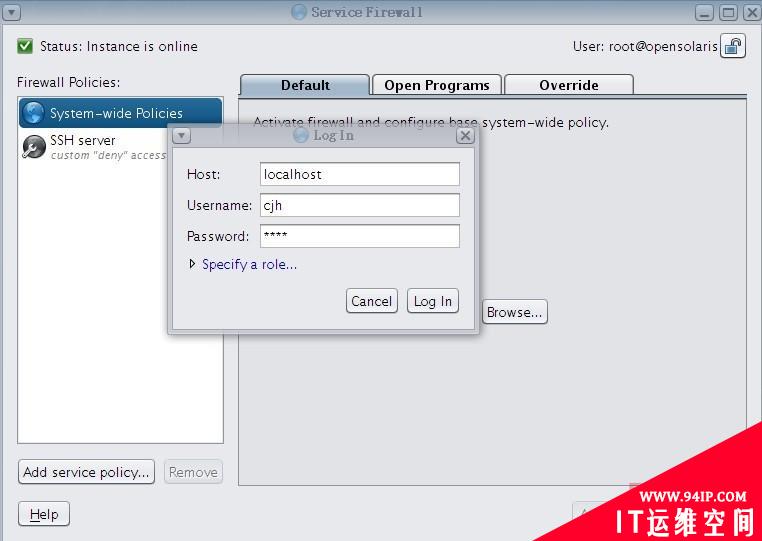
图-10更改用户
转载请注明:IT运维空间 » 安全防护 » 多种方法管理Opensolais 防火墙





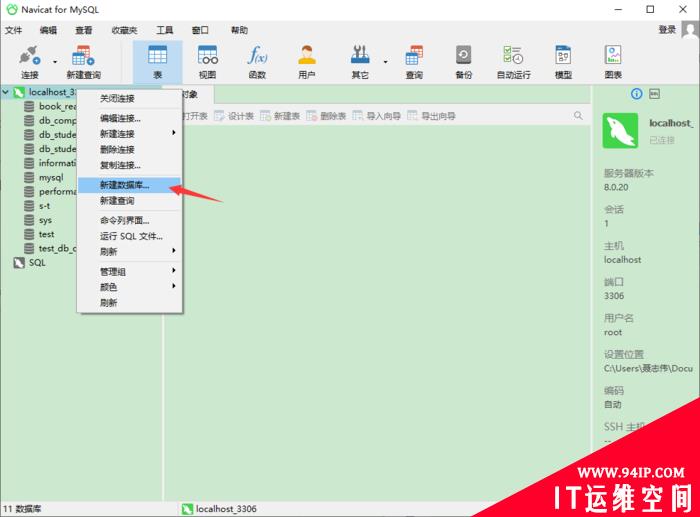

















发表评论